إعدادات النظام على Mac
في إعدادات النظام، يمكنك تخصيص MacBook Pro وضبط إعداداته ليناسب احتياجاتك. على سبيل المثال، يمكنك إضافة شاشة توقف يمكن أن تصبح أيضًا خلفية للشاشة، وإدارة كلمات السر ومشاركتها، وتغيير السطوع أو الدقة باستخدام إعدادات شاشة العرض، وضبط إعدادات تسهيلات الاستخدام، والمزيد. يمكنك أيضًا تنزيل آخر تحديث للبرنامج.
للبدء، انقر على 

تلميح: إذا كنت تبحث عن ضبط إعداد معين، ولكنك غير متأكد من مكان العثور عليه، فاستخدم حقل البحث. تظهر النتائج في الشريط الجانبي أثناء الكتابة.
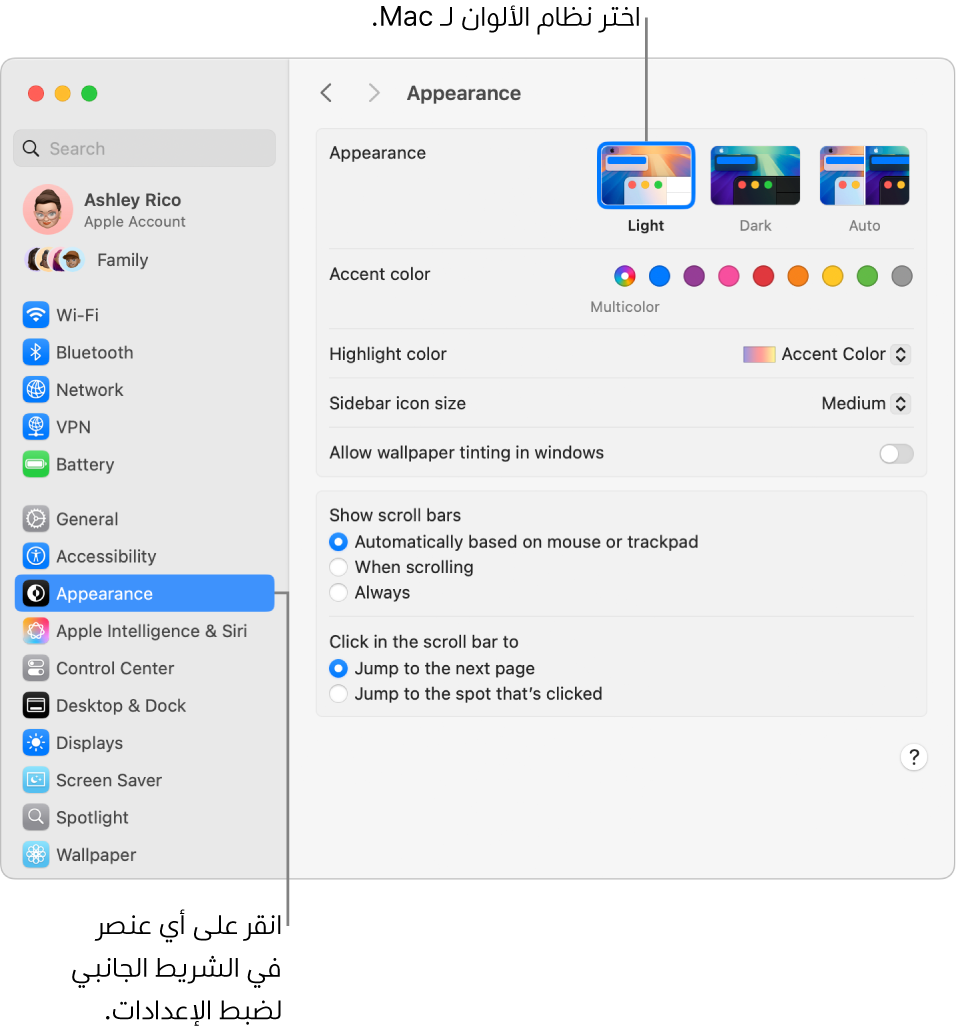
قفل الشاشة. يمكنك ضبط MacBook Pro لإيقاف تشغيل الشاشة أو بدء تشغيل شاشة التوقف بعد فترة من توقف النشاط. يمكنك أيضًا طلب كلمة سر لفتح قفل الشاشة عند العودة إلى Mac. لإعدادها، انتقل إلى شاشة القفل في إعدادات النظام.
اختر شاشة توقف. يمكن أن تحول شاشات التوقف بطيئة الحركة شاشة MacBook Pro إلى قطعة فنية، سواء كنت بعيدًا عن Mac أو كخلفية للشاشة. لإعدادها، انتقل إلى شاشة التوقف في إعدادات النظام. إذا اخترت شاشة توقف "منظر طبيعي" أو "منظر مدينة" أو "تحت الماء" أو "الأرض" أو "خلط الصور الجوية"، يمكنك أيضًا ضبطها كخلفية للشاشة عن طريق تشغيل "إظهار كخلفية".
خصِّص مركز التحكم وشريط القائمة. اختر الإعدادات التي تريد أن تظهر في مركز التحكم ![]() أو في شريط القائمة. في إعدادات النظام، انقر على مركز التحكم في الشريط الجانبي، ثم اختر خياراتك.
أو في شريط القائمة. في إعدادات النظام، انقر على مركز التحكم في الشريط الجانبي، ثم اختر خياراتك.
تحديث macOS. في إعدادات النظام، انقر على عام، ثم انقر على تحديث البرامج للتحقق مما إذا كان Mac يستخدم أحدث إصدار من برامج macOS. يمكنك تحديد خيارات تحديثات البرامج التلقائية.
إعدادات iCloud والمشاركة العائلية. سجِّل الدخول إلى iCloud باستخدام حساب Apple على MacBook Pro، أدِر كيفية استخدام تطبيقاتك لـ iCloud، وقم بإعداد وإدارة المشاركة العائلية. للحصول على مزيد من المعلومات، انظر حساب Apple على Mac واستخدام iCloud مع MacBook Pro.
معرفة المزيد. لمعرفة المزيد حول إعدادات النظام، انظر تخصيص Mac باستخدام إعدادات النظام.